先日アップデートされ新しくなったOutlook for mac.
かなりスッキリしたデザインになっているのはいいのですが,他の人の予定表を追加するところがぱっと見てわからなくなって困りました.
わかったらどうってことはないのですが,調べてみてもすぐには出てこなかったので備忘録として残しておきます.
他の人のカレンダーを追加する手順
画面上部メニューバーより
ファイル -> 開く -> 他のユーザーのフォルダー...
とクリック.
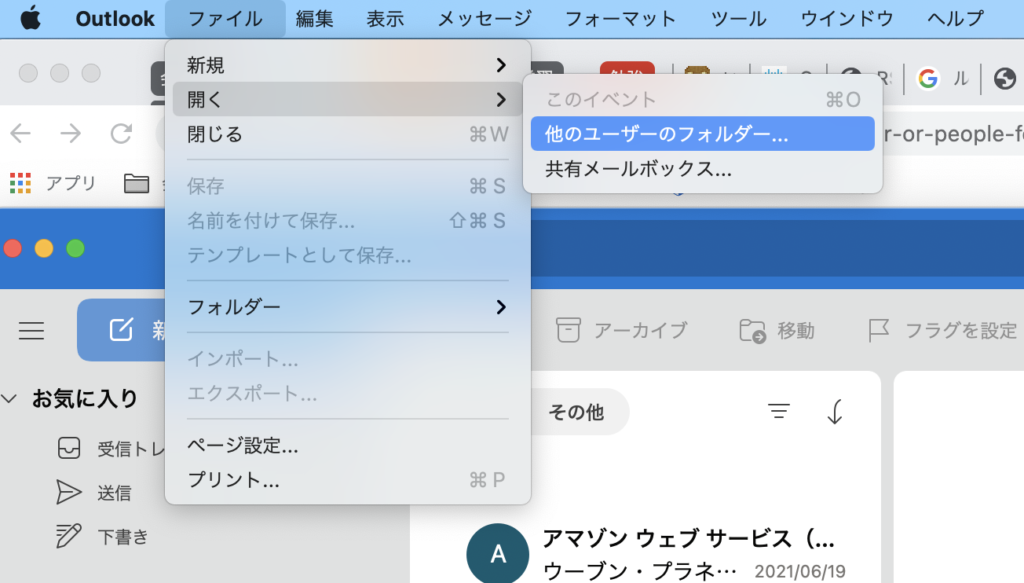
他のユーザーのフォルダーを開く... のウインドウが出たらカレンダーに追加したい人のメールアドレスを検索して選択後, 開く をクリックで自分のカレンダーへその人の予定が追加できます.
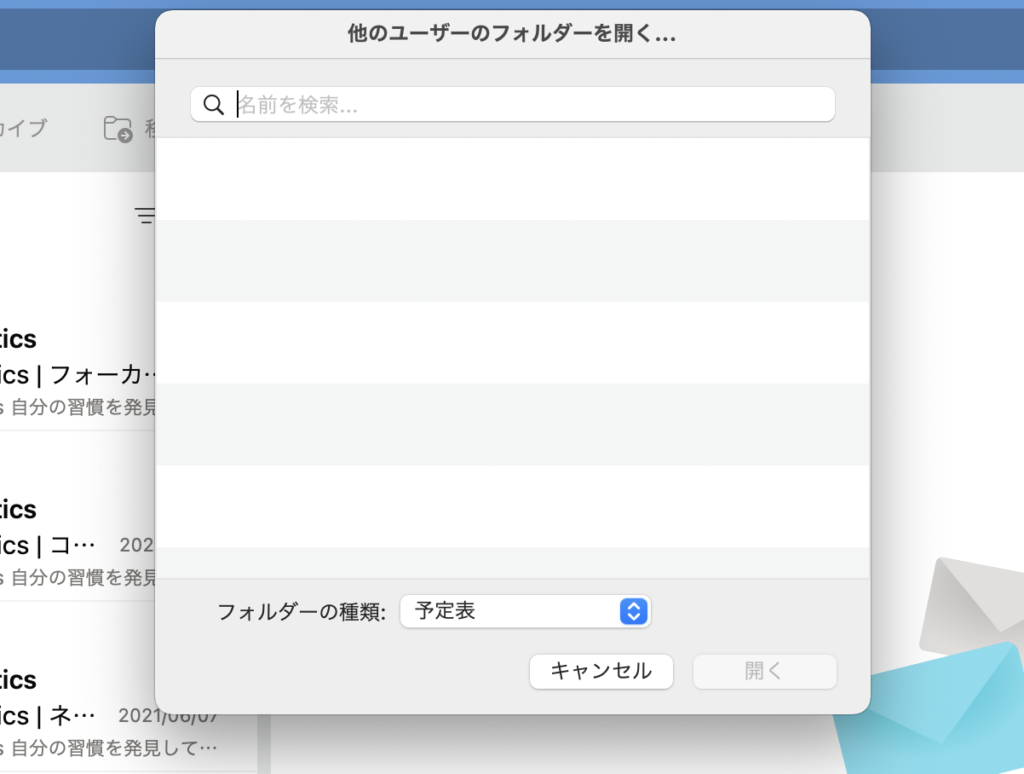
公式ページありました
こんな単純な方法だとは思いませんでしたが,ちゃんと説明されないとわからないですね.
日本語で色々調べても出てこなかったのですが,英語で調べたら一発で出てきました.
しかもそこで言語を日本語にするとちゃんと日本語で解説されているページが.
Outlook for Macで共有メール、予定表、またはPeople フォルダーを開く - Microsoft サポート
ちゃんと検索に引っかかってくれると助かるのですが….
それでは.
リンク
リンク

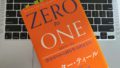
コメント